小米路由器可以怎样进行设置(小米路由器mini怎么设置)
一、小米路由器可以怎样进行设置
本视频演示机型:小米路由器4C,适用系统:Windows10专业版。
今天我们来看一下使用电脑设置小米路由器的方法,以小米路由器4C为例,接通电源后将宽带连接到路由器的Internet端口,使用网线连接电脑和路由器,然后打开电脑浏览器,输入小米路由器的设置地址,miwifi.com或者192.168.31.1都可以;
然后点击下方的【马上体验】,根据实际情况选择网络模式,连接到其他路由器上则是自动获取IP,如果是连接到光猫,则点击下方的【选择其他模式,继续配置】,选择【宽带账号上网】;
输入宽带账号和密码后点击【下一步】,进入WiFi设置页面后设置WiFi名称和密码,点击【下一步】后等待配置完成即可,如果需要继续设置路由器,则再次进入路由器设置页面,输入密码后登录;
在【常用设置】中可以隐藏WiFi,设置信号强弱,选择【安全中心】还可以修改管理密码。
二、小米路由器mini怎么设置
方法/步骤
一、小米路由器mini安装
1、首先将小米路由器mini连接电源;
2、将光猫或者Modem的网线连接路由器蓝色WLAN端口中;
3、将小米路由器mini的其他任意一个网卡接口,通过网线与电脑连接,另外也可以不用电脑设置,而是使用只能手机连接前缀名为xiaomi的wifi,使用手机也可以设置小米路由器mini。
二、小米路由器mini设置教程
电脑中设置小米路由器mini图文教程
1、打开电脑浏览器地址栏,然后输入192.168.31.1(或者miwifi.com),进入小米路由器mini设置界面,然后点击【开始】,如下图所示。
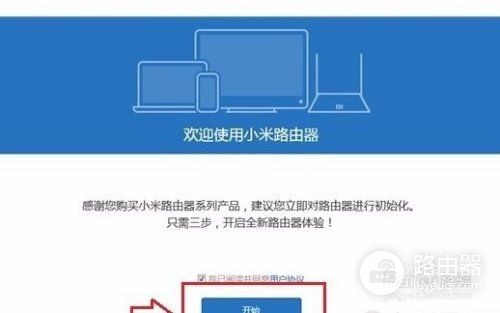
请点击输入图片描述
2、接下来需要输入上网宽带账号和密码,这个账号密码就是宽带账号密码由网络运营商提供,一般拉网线的时候,网络运营商会告诉您,如果已经忘记了,可以联系运营商获取;
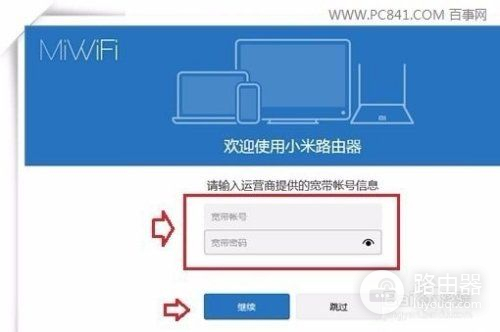
请点击输入图片描述
3、完成上网账号设置后,接下来需要创建Wifi无线网络热点,这里我们需创建一个Wifi无线密码与管理密码,这里是注册创建,需要输入一个自己容易记住的密码即可,如下图所示。

请点击输入图片描述
4、通过以上设置,小米路由器Mini基本就设置完成了,我们还可以使用手机二维码扫描安装手机客户端,如图所示。至此我们就可以开始网上冲浪 ,并且智能手机也能够连接上我们刚才创建的Wifi网络,只需要输入刚才创建的密码即可连接了。
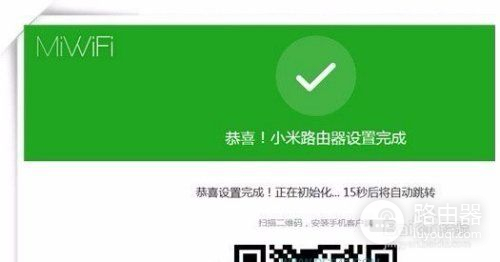
请点击输入图片描述
怎么样,小米路由器mini设置是不是非常简单呢?只需要登陆,然后输入上网账号,然后创建Wifi热点密码和路由器管理密码,之后就完成了路由器设置了。如果需要体验小米路由器mini的一些高级功能,大家可以在小米路由器mini管理界面详细去设置。
三、小米路由器怎么连接电脑
先将路由器到电脑之间的线路连接好,然后在进入路由器设置宽带上网帐号拨号上网保存后重启路由器即可。上网方式可以选择有线或wifi都可以,wifi的话直接把接到电脑上的这根网线拔掉就可以了。
路由器到电脑之间的线路连接如下图所示:
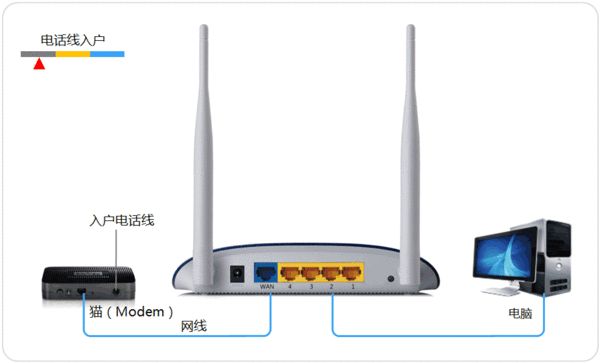
路由器设置如下:
1、翻看路由器底部铭牌或使用说明书,找到路由器IP、默认帐号及密码;
2、打开浏览器,输入查询到的IP地址并按下回车,如192.168.1.1;
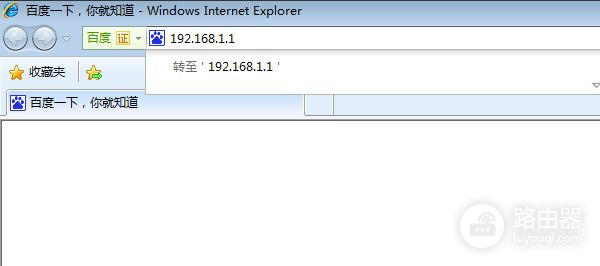
3、进入路由器登录界面,输入查询到的默认登录帐号及密码,如输入提示不对,则表示被修改过只能是长按路由器上面的Reset按钮将路由器恢复出厂设置后重新设置;

4、进入路由器设置界面,找到左侧菜单栏的设置向导,根据提示选择下一步,选择PPPOE拨号上网;
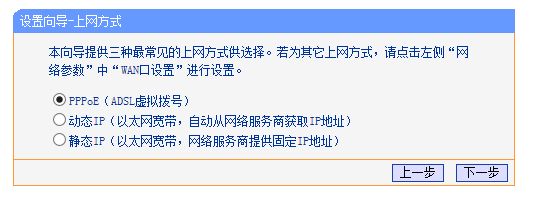
5、输入从网络服务商申请到的账号和密码,输入完成后直接下一步;
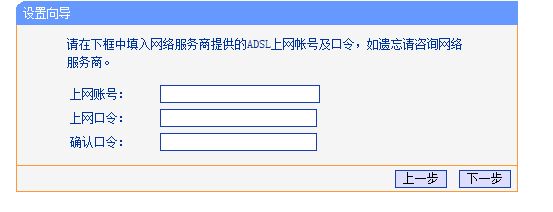
6、设置wifi密码,尽量字母数字组合比较复杂一点不容易被蹭网;
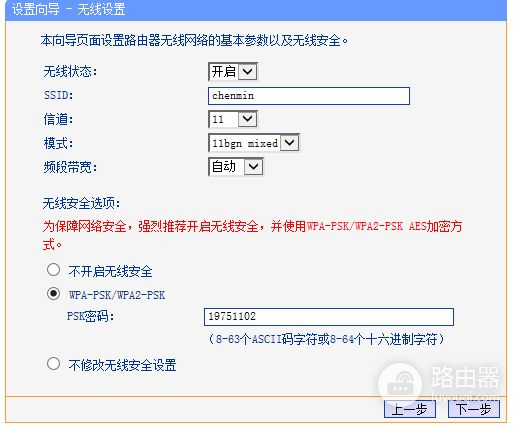
7、输入正确后会提示是否重启路由器,选择是确认重启路由器,重新启动路由器后即可正常上网。












